A veces, Windows 10 puede ser muy persistente cuando se trata de actualizar. Para algunos, la actualización se convierte en un problema deplorable debido a la compatibilidad de programas antiguos y otras situaciones. Si bien la mayoría de las actualizaciones de Windows funcionan muy bien y están diseñadas para mejorar el sistema y la usabilidad, hay ocasiones en las que una actualización puede hacer más daño que bien y romper algunas de las funciones de su computadora por error. Windows 7 fue más suave con las actualizaciones y le dio más control sobre cuáles podía instalar o ignorar. Sin embargo, esto tiende a ignorar el mantenimiento crítico y las actualizaciones de seguridad, y la seguridad de los sistemas en riesgo. Por eso, ahora en Windows 10, para mejorar o empeorar, estas actualizaciones se instalan automáticamente. Si una actualización reciente le causa problemas,luego, averiguaremos cómo eliminar esta actualización para devolver su sistema a la última versión estable.
Las actualizaciones de Windows 10 vienen en dos tipos diferentes: parches y compilaciones . Los parches suelen ser de tamaño pequeño y se instalan rápidamente, es posible que ni siquiera note este proceso. Los ensamblajes, a su vez, son grandes y se instalan como reinstalación de Windows con un reinicio del sistema. Al instalar el ensamblaje principal, Windows guardará los archivos necesarios para revertir el sistema al ensamblaje anterior. El truco aquí es que estos archivos solo permanecerán en su computadora durante 10 días, después de este período de tiempo se eliminarán automáticamente. Si se encuentra dentro de ese período de 10 días, puede seguir las instrucciones a continuación para revertir su instalación, lo que debería solucionar su problema.
Cómo desinstalar Windows 10 Update Build y revertir
Si se producen errores después de actualizar un ensamblado grande , volver el sistema a su estado original lo ayudará.
Paso 1 . Vaya a Configuración > Actualización y seguridad > Recuperación > y haga clic en el botón Comenzar debajo de Restablecer su computadora a su estado original. Si no ve la sección Revertir a una compilación anterior , entonces no tiene los archivos necesarios para revertir a una versión anterior. Deberá reinstalar Windows 10 desde una copia de seguridad completa del sistema.
Puede ser útil: descargue Windows 10, distribuciones ISO oficiales.
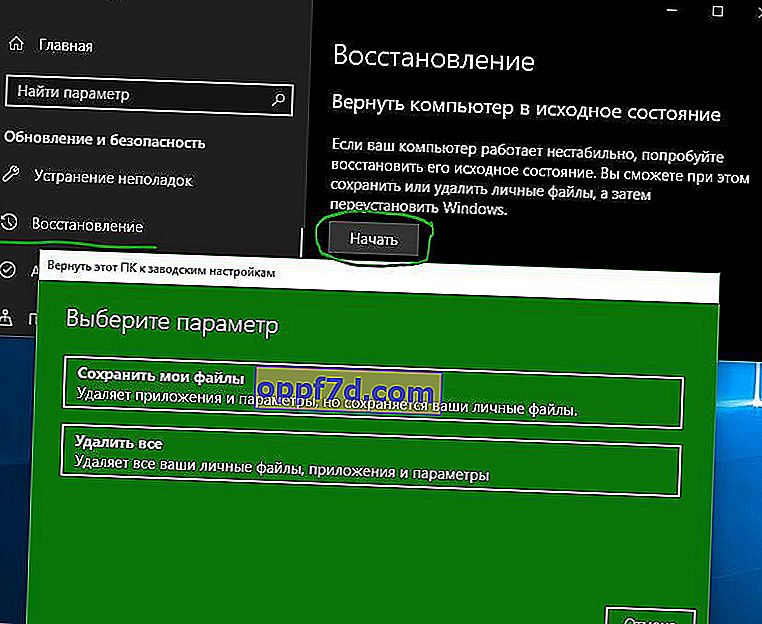
Cómo eliminar un parche de actualización específico de Windows 10
Si tiene errores después de instalar el parche , puede eliminarlo.
Paso 1 . Vaya a Configuración > Actualización y seguridad > Actualización de Windows > a la derecha, seleccione Ver registro de actividad .

Paso 2 . Haga clic en " Eliminar actualizaciones " y en una nueva ventana se le presentará una lista de las últimas actualizaciones ordenadas por fecha de instalación. Elimine los parches de actualización que están causando errores o que considere necesarios.

